Tugas Membuat Tutorial Diagram Batang dan Lingkaran dalam Ms.axel.
Bagaimana cara membuat grafik pie dan bar melalui Ms.Excel? Follow me
Tutorial yang akan saya lakukan melaluiMS.Excel 2013. Berikut tutorialnya, check this out.
Buka Ms.Excel hingga muncul seperti gambar di bawah, lalu klik Blank Workbook

2. Setelah di klik Blank Workbook akan muncul seperti ini:

3. Buat sebuah Tabel lalu masukkan data yang sudah anda peroleh atau anda buat
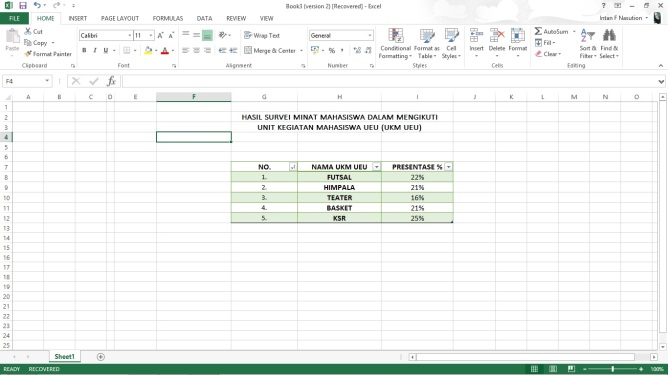
4. Setelah data sudah di masukan ke dalam tabel, klik Insert > Pilih Gambar Diagram Pie yang sudah di beri lingkaran merah. Lalu pilih diagram sesuai yang kita inginkan, misalnya diagram 3-D Pie, klik pada gambar yang sudah diberi lingkaran warna biru.

5. Sebelum memilih model atau design diagramnya, terlebih dahulu anda Block data anda mulai dari data yang ingin anda masukkan kedalam diagram. Setelah itu akan muncul seperti ini dan data anda sudah berbentuk sebuah diagram Pie.
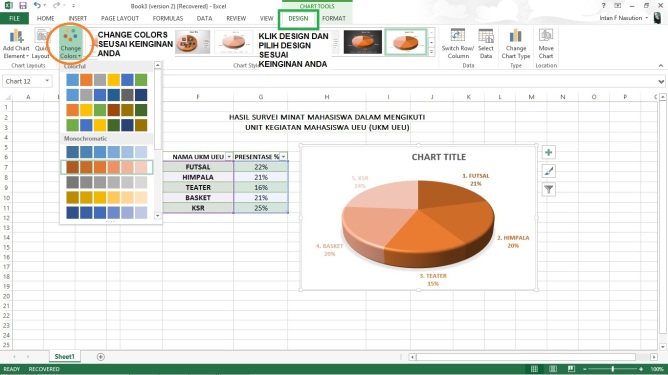
6. Sekarang cara untuk membuat diagram Bar, hampir sama cara awal ketika ingin membuat Pie. Hanya saja berbeda ketika kita telah mengklik Insert > pilih Gambar Diagram Bar seperti gambar dibawah yang diberi lingkaran warna kuning. Dan jika ingin memakai 3-D Bar bisa pilih sesuai keinginan anda.
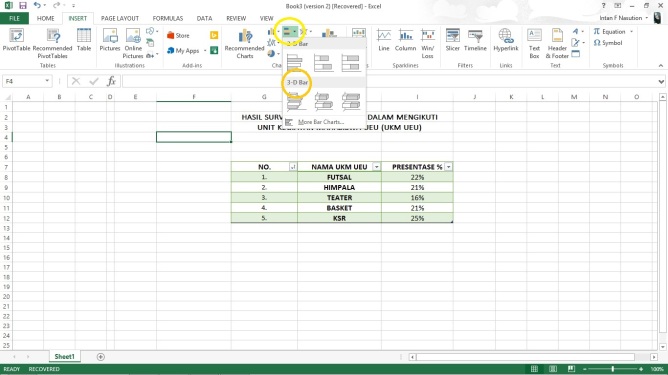
7. Sebelum memilih model atau design diagramnya, terlebih dahulu anda Block data anda mulai dari data yang ingin anda masukkan kedalam diagram. Setelah itu akan muncul seperti ini dan data anda sudah berbentuk sebuah diagram Bar.
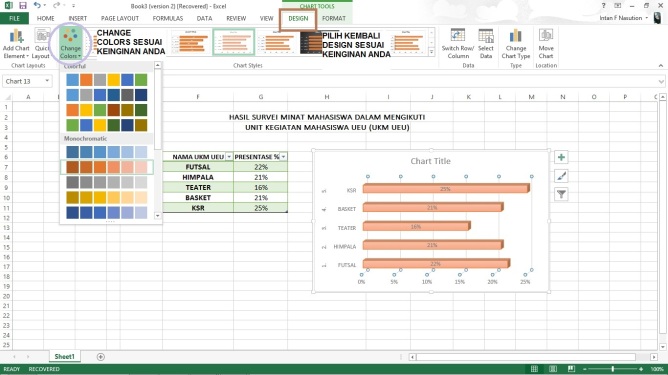
8. Setelah semua selesai, kurang lebih hasilnya akan menjadi seperti ini
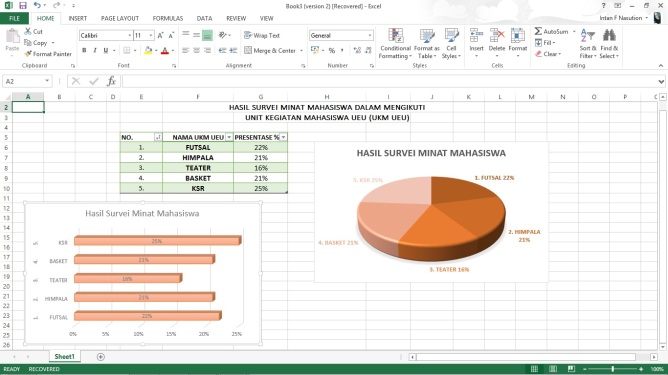
Sekian yang bisa saya share kepada teman-teman, terima kasih untuk menyimak ulasan tutorial diagram batang dan lingkaran.


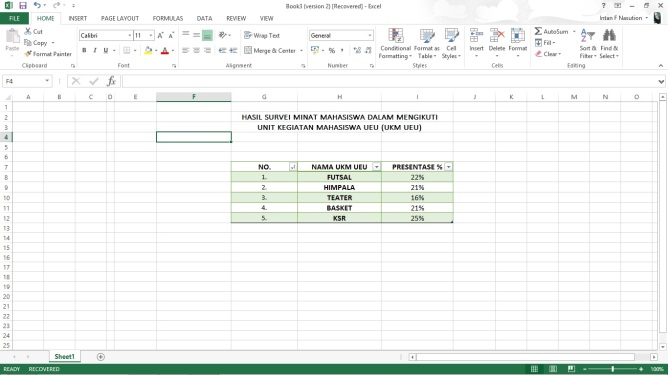

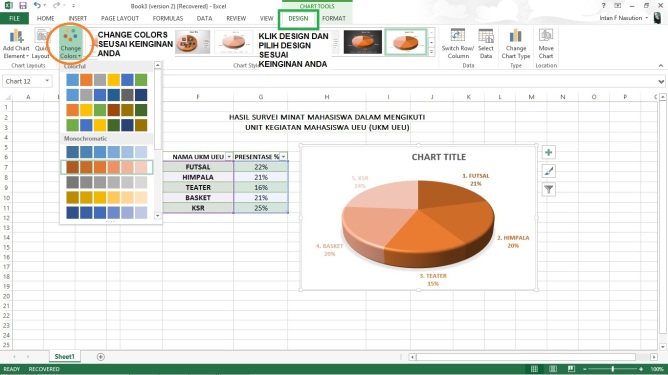
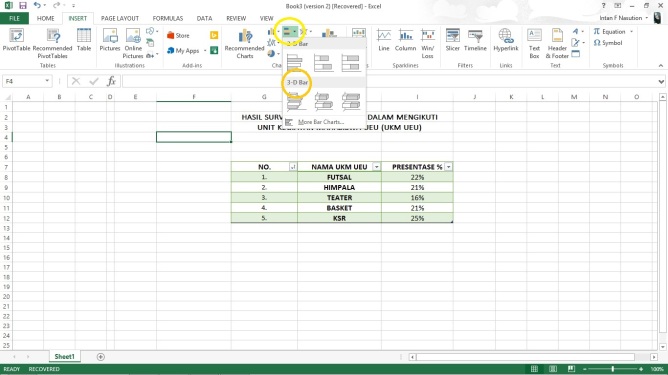
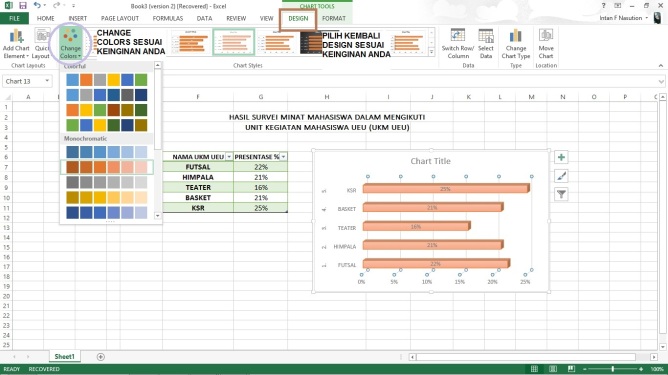
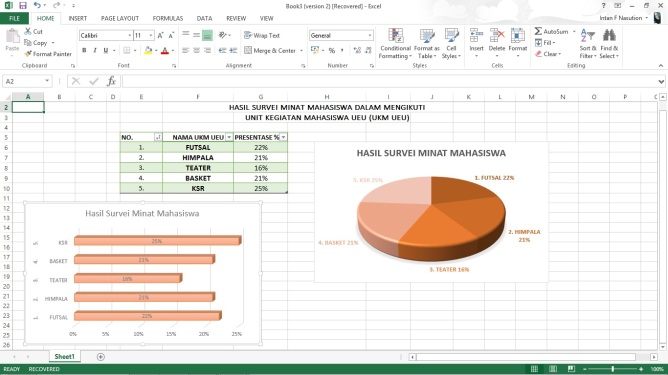


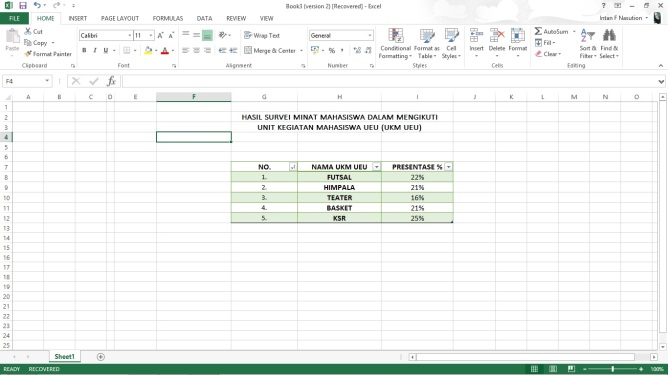

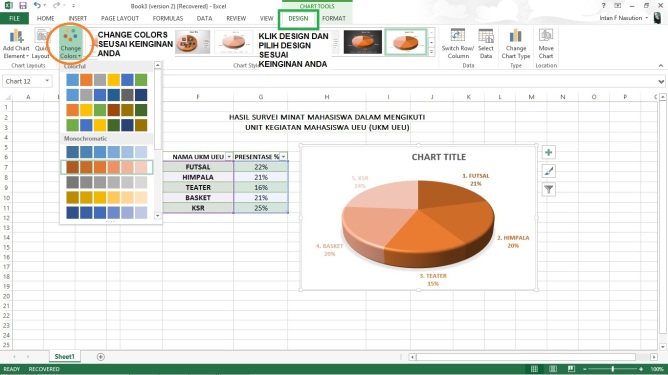
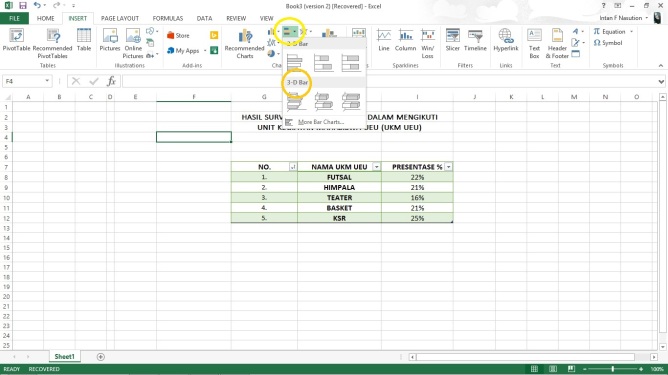
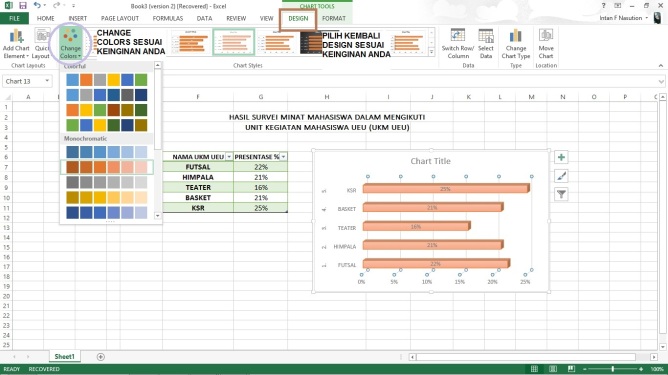
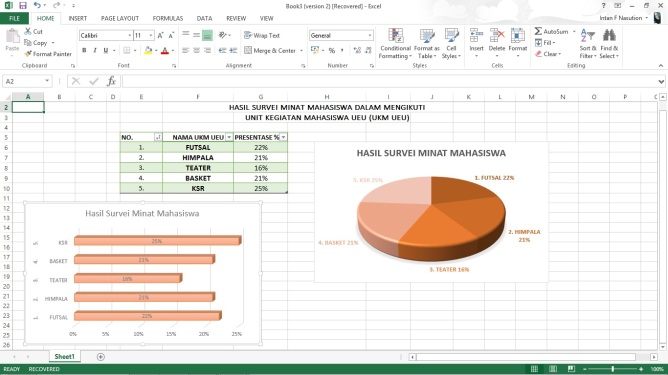
Tidak ada komentar:
Posting Komentar